[RISOLTO] Il tuo computer è offline, accedi con lultima password Windows 10
![[RISOLTO] Il tuo computer è offline, accedi con lultima password Windows 10 [RISOLTO] Il tuo computer è offline, accedi con lultima password Windows 10](https://luckytemplates.com/resources1/images2/image-9241-0408150603104.jpg)
Se stai riscontrando l
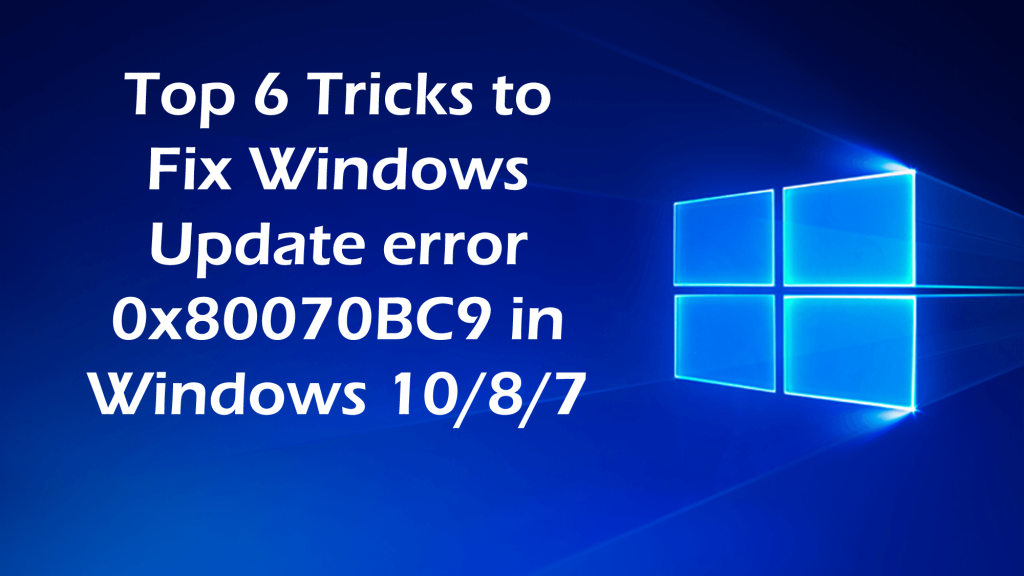
Lottando con l'errore 0x80070BC9 in Windows 10 durante l'installazione degli ultimi aggiornamenti, questo articolo è per te. Qui controlla le informazioni complete sull'errore di aggiornamento di Windows 0x80070BC9.
L'aggiornamento del sistema operativo Windows è molto importante per renderlo più sicuro e funzionare senza intoppi. Gli ultimi aggiornamenti forniti da Microsoft includono patch di sicurezza essenziali per il sistema Windows.
Tuttavia, l'aggiornamento del sistema operativo Windows non è sempre facile poiché molte volte gli utenti si trovano a segnalare che il processo di aggiornamento si blocca con i codici di errore.
Uno degli errori più irritanti è l' errore di aggiornamento di Windows 0x80070BC9.
0x80070BC9 – ERROR_FAIL_REBOOT_REQUIRED. The requested operation failed. A system reboot is required to roll back changes made.
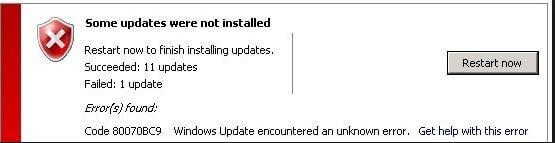
Il codice di errore 0X80070BC9 può essere corretto seguendo alcune possibili correzioni. Quindi di seguito scopri le possibili soluzioni testate per correggere l'errore di aggiornamento 0X80070BC9 Windows 10.
Quali sono le cause del codice di errore 0X80070BC9?
Bene, ci sono diversi motivi responsabili dell'errore di aggiornamento di Windows 0X80070BC9. Eccone alcuni:
Ora prova le correzioni fornite per risolvere l'errore di aggiornamento 0X80070BC9 Windows 10/8/7.
Come risolvere l'errore di aggiornamento di Windows 10 0X80070BC9?
Sommario
#1: esegui lo strumento di risoluzione dei problemi di Windows Update
Per correggere l'errore 0X80070BC9, prova innanzitutto a eseguire lo strumento di risoluzione dei problemi di Windows Update , segui i passaggi per eseguirlo:
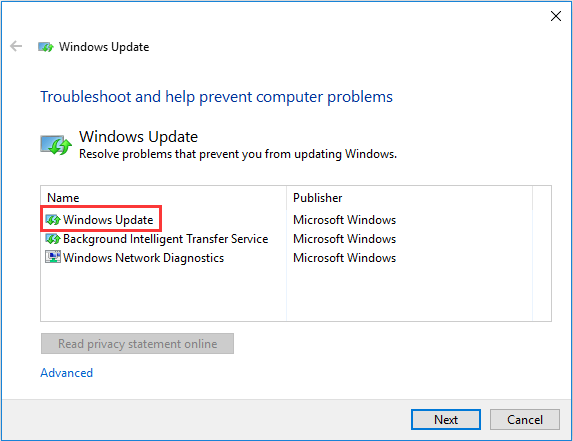
Ora controlla se l'errore di aggiornamento di Windows 0X80070BC9 è stato corretto o meno.
N. 2: verifica dello stato del servizio di installazione dei moduli di Windows
Molti utenti hanno confermato che l'impostazione del servizio di installazione dei moduli di Windows su Manuale aiuta l'utente a correggere il codice di errore 0X80070BC9.
Segui i passaggi per farlo:
Apri Gestione servizi > controlla lo stato del servizio di installazione dei moduli di Windows e assicurati che il tipo di avvio sia impostato su Manuale. E fare clic sul pulsante Avvia.
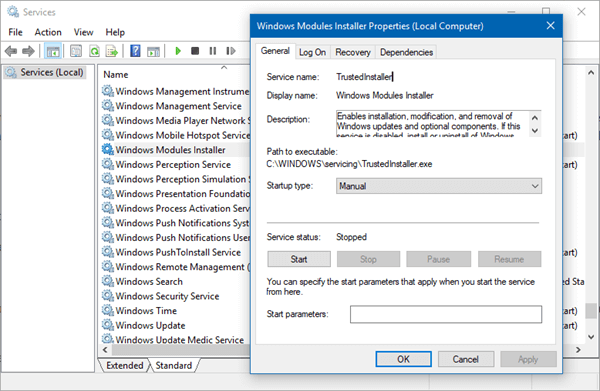
Ora controlla che l'errore di aggiornamento 0X80070BC9 sia corretto o meno.
#3: Disinstalla il software installato di recente
Come indicato sopra, il software installato di recente potrebbe causare il codice di errore 0X80070BC9 , quindi controlla il software installato di recente e quindi disinstallalo.
Bene, molte volte la disinstallazione manuale del software non lo rimuove completamente, quindi qui si suggerisce di disinstallare i programmi con il programma di disinstallazione di terze parti.
Ottieni Revo Uninstaller per disinstallare completamente qualsiasi programma
#4: Esegui il Controllo file di sistema (SFC)
Se riscontri ancora l'errore, esegui la scansione SFC, questo ti aiuta a correggere il danneggiamento dei file di sistema di Windows.
Segui le istruzioni fornite:
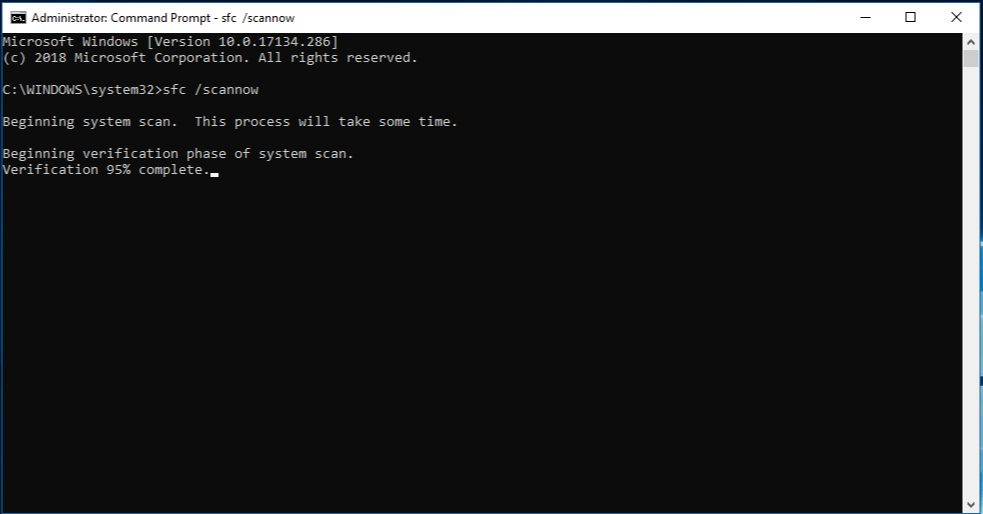
Dopo aver completato il processo di scansione, riavvia il sistema e controlla se l'errore è stato corretto o meno.
#5: riavvia i servizi di trasferimento intelligente in background
Prova a riavviare i servizi di trasferimento intelligente in background (BITS), per correggere l'errore di aggiornamento di Windows 0X80070BC9.
Segui le istruzioni fornite:
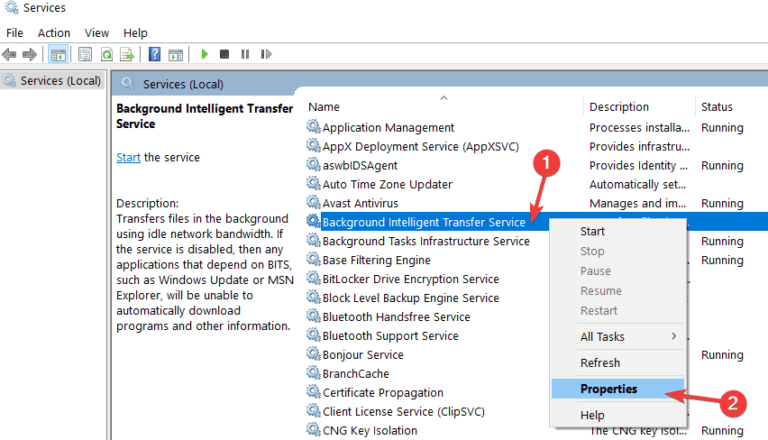

#6: contattare l'amministratore IT per modificare i criteri di gruppo
La causa principale del problema sono i criteri che controllano il comportamento di avvio di Windows Module Installer. È necessario rimuoverli come il servizio Windows Modules Installer Worker è gestito dal sistema operativo stesso.
Bene, ci sono vari criteri, quindi qui si consiglia di contattare l'amministratore IT per modificarli.
Spero che le correzioni fornite funzionino per te per correggere l'errore di aggiornamento di Windows 0X80070BC9.
Soluzione semplice per correggere l'errore 0X80070BC9 in Windows 10
Spero che dopo aver seguito le soluzioni, l' errore di aggiornamento di Windows 0X80070BC9 sia stato corretto, ma in caso contrario o stai cercando una soluzione semplice, qui si consiglia di provare a eseguire lo strumento di riparazione del PC .
Questa è un'utilità di riparazione avanzata che risolve vari problemi del computer come errori ostinati di Windows, ti protegge da virus/minacce informatiche, errori DLL, ripara voci di registro danneggiate , errori BSOD e molti altri errori e problemi nel sistema Windows.
Questo non solo risolve gli errori, ma ottimizza anche le prestazioni del PC Windows
Ottieni lo strumento di riparazione del PC, per correggere l'errore 0x80070bc9 Windows Update
Conclusione
Quindi, ora tocca a te seguire le correzioni fornite una per una per risolvere l'errore di aggiornamento di Windows 0X80070BC9. Ho fatto del mio meglio per elencare tutte le possibili soluzioni per risolvere l'errore 0X80070BC9 in Windows 10.
Assicurati di seguire attentamente i passaggi e i comandi forniti per evitare ulteriori problemi.
Spero che l'articolo ti sia stato utile e che tu sia in grado di installare l'aggiornamento di Windows con facilità.
In bocca al lupo..!
Se stai riscontrando l
Vuoi spostare gli elementi in Presentazioni Google senza perdere la loro posizione relativa? Scopri come raggrupparli in pochi semplici passi.
Scopri come cancellare la cronologia delle connessioni desktop remoto in modo semplice e veloce seguendo i passaggi indicati.
Scopri come attivare o disattivare Caps Lock su Chromebook in modo semplice e veloce. Segui i nostri passaggi per personalizzare la tua esperienza di digitazione.
Scopri come regolare i rientri degli elenchi in Microsoft Word per migliorare la formattazione del tuo documento.
Stai riscontrando problemi con la connettività HDMI su Windows 11? Scopri come risolvere i problemi di HDMI con 11 semplici correzioni.
Scopri come risolvere Valheim continua a bloccarsi, bloccarsi, schermo nero e problemi di avvio. Segui queste soluzioni efficaci per giocare senza interruzioni.
Scopri come abilitare e personalizzare il lettore immersivo in Microsoft Word per una lettura più accurata, aiuto con la pronuncia delle parole e per ascoltare il documento letto ad alta voce.
Scopri come riprodurre i tuoi file musicali archiviati su Google Drive senza doverli scaricare. Utilizza Music Player per Google Drive per un
Scopri come risolvere l





![[RISOLTO] Valheim continua a bloccarsi, bloccarsi, schermo nero, non si avviano problemi [RISOLTO] Valheim continua a bloccarsi, bloccarsi, schermo nero, non si avviano problemi](https://luckytemplates.com/resources1/images2/image-5324-0408150843143.png)


![[RISOLTO] Errore imprevisto di Windows 10 Defender e Microsoft Defender Threat Service ha interrotto lerrore [RISOLTO] Errore imprevisto di Windows 10 Defender e Microsoft Defender Threat Service ha interrotto lerrore](https://luckytemplates.com/resources1/images2/image-1378-0408150533360.png)